Rumah >masalah biasa >Apa yang perlu dilakukan jika klik menu permulaan win10 tidak berfungsi
Apa yang perlu dilakukan jika klik menu permulaan win10 tidak berfungsi
- 青灯夜游asal
- 2023-03-17 12:04:073957semak imbas
Penyelesaian: 1. Buka "Task Manager", dalam tab "Processes", cari "Windows Explorer" dan klik butang "Restart". 2. Dalam tetingkap "Perkhidmatan", klik kanan "Pengurus Pengguna" dan pilih "Properties" dalam tetingkap sifat Pengurus Pengguna, tetapkan "Jenis Permulaan" kepada "Automatik", dan kemudian klik "OK". 3. Buka tetingkap PowerShell dan laksanakan arahan untuk memasang semula menu mula. 4. Buka tetingkap PowerShell dan laksanakan arahan untuk membaiki fail sistem.

Persekitaran pengendalian tutorial ini: sistem Windows 10, komputer Lenovo Air14.
Menu Mula Windows ialah komponen asas antara muka pengguna grafik dalam sistem Windows. Ia mengandungi kebanyakan kandungan utama sistem Windows. Kita boleh membuka menu Windows Start dengan mengetik logo Windows pada papan kekunci atau mengklik ikon Windows di sudut kiri bawah desktop. Tetapi kadangkala kita mendapati bahawa klik menu permulaan Win10 tidak sah dan tidak boleh dibuka. Bagaimana kita menyelesaikan masalah ini?
Menu mula Win10 tidak boleh dibuka dan klik tidak bertindak balas. Ini biasanya disebabkan oleh Windows Explorer. Terdapat juga beberapa sebab yang jarang berlaku mengapa menu Mula Win10 tidak boleh dibuka, seperti: Fail sistem rosak atau hilang, Perkhidmatan Pengurus Pengguna dilumpuhkan atau Masalah dengan menu Mula itu sendiri.
Jadi bagaimana kita hendak menyelesaikan masalah tidak bertindak balas apabila mengklik pada menu Mula Win10? Atas sebab di atas, penyelesaian yang sepadan disediakan di bawah, yang boleh diselesaikan mengikut kaedah yang disediakan di bawah.
Kaedah 1. Mulakan semula Windows Explorer
Secara amnya, kegagalan klik menu mula Win10 disebabkan oleh Windows Explorer Kami hanya perlu memulakan semula Windows Explorer masalah klik tidak responsif pada menu Mula.
1. Tekan kekunci "Ctrl + Shift + Esc" pada papan kekunci untuk membuka Pengurus Tugas.

2. Dalam tab "Proses", cari "Windows Explorer" , dan klik butang Mulakan semula di penjuru kanan sebelah bawah.

Selepas restart selesai, anda boleh klik menu Win10 Start sekali lagi untuk melihat sama ada masalah telah selesai, anda boleh terus mencuba kaedah berikut.
Kaedah 2. Dayakan perkhidmatan Pengurus Pengguna
Perkhidmatan Pengurus Pengguna digunakan untuk mengurus program pengguna Windows Jika ia dilumpuhkan, sesetengah program mungkin tidak berfungsi dengan betul. daripada permulaan. Jika mengklik pada menu Mula Win10 tidak berfungsi, anda boleh menyemak sama ada perkhidmatan Pengurus Pengguna dinyahdayakan Jika ia dilumpuhkan, anda boleh memulakannya.
1. Tekan kekunci "Windows + R" , buka kotak run dan masukkan "services.msc" , dan kemudian klik "OK".
2. Masukkan tetingkap perkhidmatan, cari “Pengurus Pengguna” dan klik kanan padanya untuk memilih “Properties” .

3. Dalam tetingkap sifat Pengurus Pengguna pop timbul, tetapkan "Jenis Permulaan" kepada " Automatik" , kemudian klik "OK" .
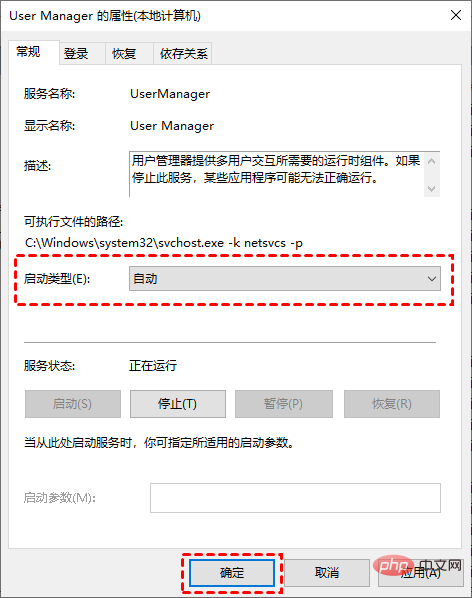
Kaedah 3. Pasang Semula Menu Mula
Jika masalah dengan Win10 Start Menu itu sendiri, kita boleh menggunakan PowerShell untuk memasang semula Menu Mula . Langkah-langkah khusus adalah seperti berikut:
1. Tekan "Windows + .
 2.
2.Arahan:
"Get-AppxPackage -AllUsers| Foreach {Add-AppxPackage -DisableDevelopmentMode -Daftar "$($_.InstallLocation)AppXManifest.xml"}>"
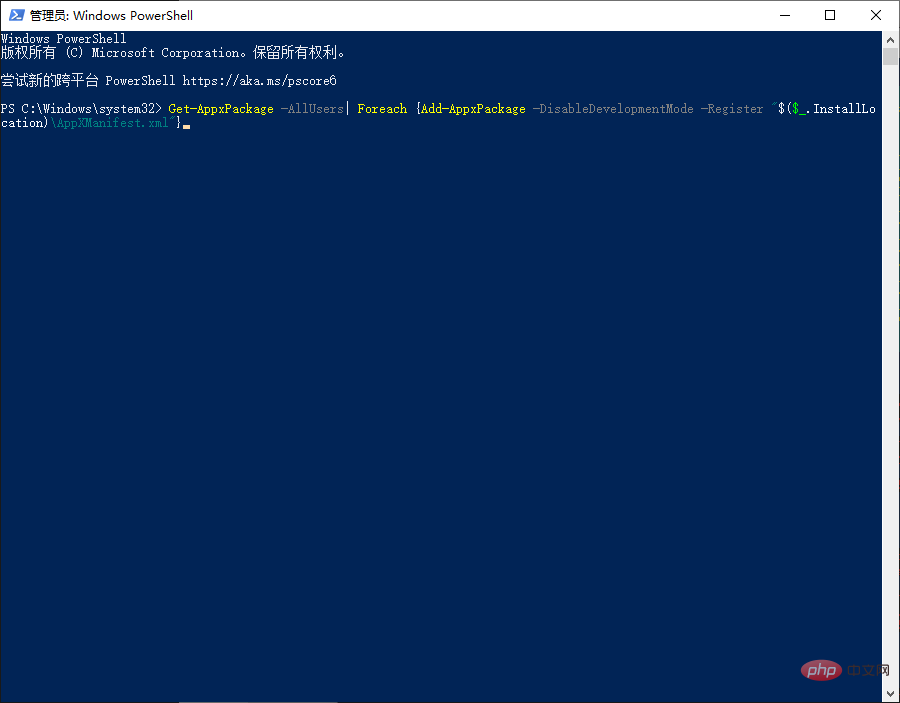 Arahan ini akan memasang semula aplikasi lalai yang terbina dalam Win10. Jika terdapat mesej ralat, abaikan dan tunggu sehingga pelaksanaan selesai sebelum memulakan semula komputer.
Arahan ini akan memasang semula aplikasi lalai yang terbina dalam Win10. Jika terdapat mesej ralat, abaikan dan tunggu sehingga pelaksanaan selesai sebelum memulakan semula komputer. Kaedah 4. Baiki fail sistem
Jika anda telah mencuba semua kaedah di atas dan menu mula Win10 masih tidak boleh dibuka, kemungkinan fail sistem rosak. Anda boleh cuba membaiki fail sistem untuk menyelesaikan masalah klik menu Start Win10 tidak berfungsi. Anda boleh mengikuti langkah berikut:
1. Tekan kekunci "Windows + X" dan klik "Windows PowerShell (Admin)" , kemudian klik "Ya" .
2. Kemudian, masukkan arahan berikut mengikut urutan, dan tekan Enter selepas melengkapkan setiap arahan.
Dism /Online /Cleanup-Image /ScanHealth (Imbas semua fail sistem dan bandingkan dengan fail sistem rasmi) Online /Cleanup-Image /CheckHealth
🎜>
3. Selepas pelaksanaan selesai, mulakan semula komputer, masukkan PowerShell sekali lagi dan masukkan "SFC /Scannow"
dan tekan kekunci Enter. Perintah ini mengimbas integriti fail sistem dan membaiki fail yang bermasalah.

Untuk lebih banyak pengetahuan berkaitan, sila lawati ruangan Soalan Lazim!
Atas ialah kandungan terperinci Apa yang perlu dilakukan jika klik menu permulaan win10 tidak berfungsi. Untuk maklumat lanjut, sila ikut artikel berkaitan lain di laman web China PHP!

